Snarveiene opprettes vanligvis automatisk. Hvis du ikke finner dem fem minutter etter innlogging, kan du følge veiledningen under.
Slik monterer du lagring fra din Windows-maskin i TSD
- Logg inn i din TSD Windows-maskin pNNNN-winNN.
- Dobbeltklikk på Windows File Explorer-ikonet
 på oppgavelinjen eller i Start-menyen.
på oppgavelinjen eller i Start-menyen. - Velg This PC-ikonet i File Explorer, venstreklikk og velg Map network drive.

- Fra listen over disker velger du Drive: N: og i mappelista skriver du \\ess01\pNNNN\data (hvor pNNNN er ditt prosjektnummer i TSD). Hvis du velger Reconnect at sign-in vil TSD koble seg til dette området hver gang du logger inn.
- Klikk på Finish for å koble prosjektets lagringsområde til din datamaskin.

- Klikk på Finish-knappen for å tilordne prosjektlagringsområdet til maskinen din.
- Deretter velger du alternativet "Map network drive" igjen. Fra rullegardinmenyen "Drive", velg stasjon "M:", og skriv inn følgende bane i mappeinndataboksen: \\ess01\pNNNN\home (der pNNNN er ditt TSD-prosjektnummer).
For å koble til denne stasjonen igjen hver gang du logger på datamaskinen, sørg for at det er merket av for Reconnect at sign-in.

- Klikk på Finish-knappen for å tilordne prosjektlagringens brukerhjemmekatalogområde til maskinen din.
- De delte katalogene er nå montert og klare til bruk.
- Du kan nå valgfritt lage en snarvei fra TSD-skrivebordet ditt - data og home. Velg hvilken mappe du vil lage snarvei for, og høyreklikk på den. Velg så Create shortcut.

- Klikk på Yes
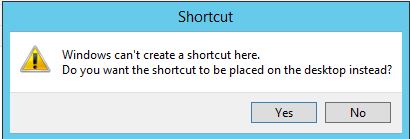
Fant du det du lette etter?